极光pdf是一款国产的多功能pdf编辑软件,它拥有着pdf编辑、pdf格式转换、pdf阅读、合并压缩等多种功能,能够为用户带来了不错的使用体验,因此极光pdf软件吸引了不少的用户前来下载使用,当用户在使用极光pdf软件时,想要插入空心五角星,却不知道怎么来操作实现,其实这个问题是很好解决的,用户直接在菜单栏中点击编辑和插入形状选项,接着选择其中的五角星进行绘制,然后将五角星的填充颜色去除即可解决问题,那么接下来就让小编来向大家分享一下极光pdf插入空心五角星的方法教程吧,希望用户在看了小编的教程后,能够从中获取到有用的经验。
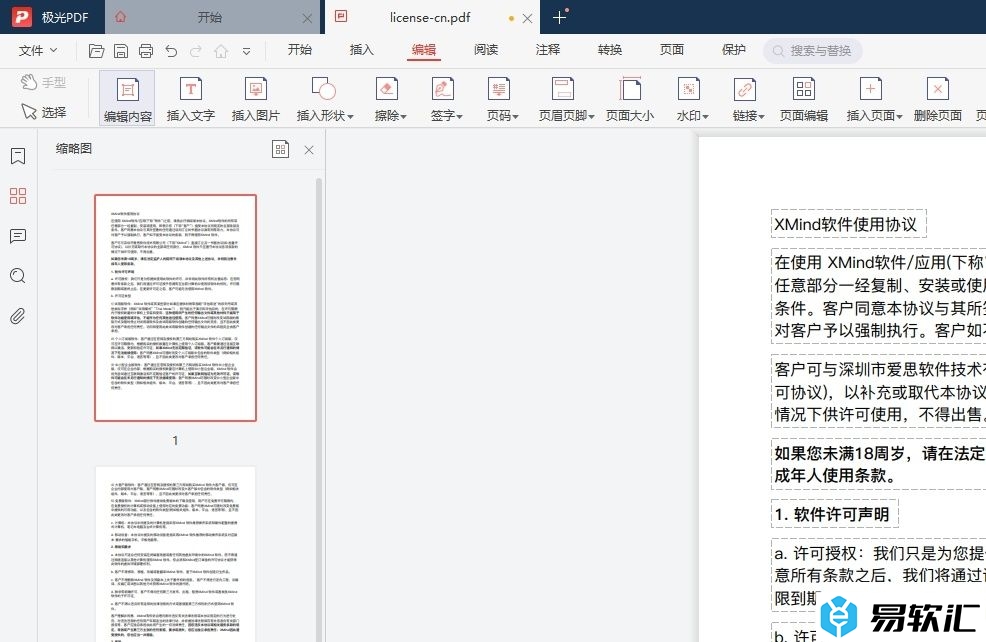
方法步骤
1.用户在电脑上打开极光pdf软件,并来到文档文件的编辑页面上来进行设置
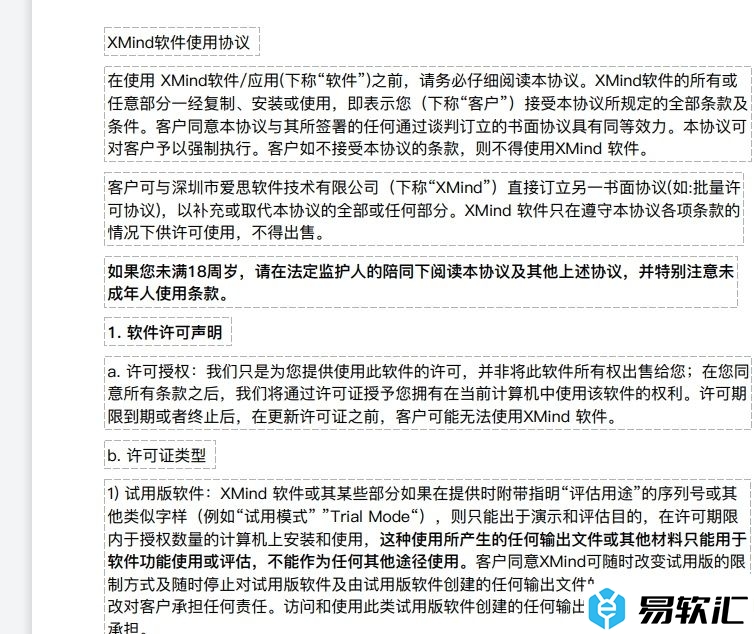
2.接着在页面上方的菜单栏中点击编辑选项,将会显示出相关的选项卡,用户选择插入形状选项
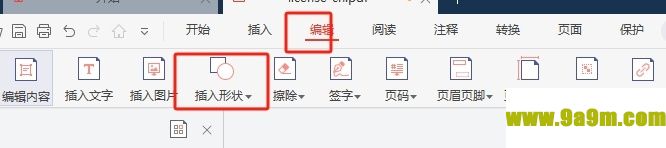
3.在弹出来的下拉选项卡中,用户选择其中的五角星选项
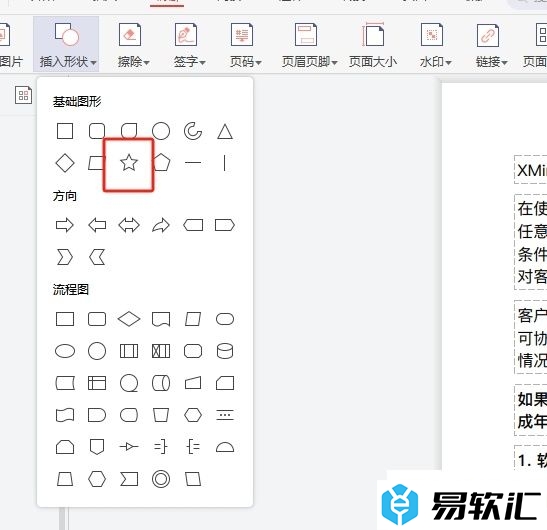
4.这时在页面上绘制出五角星后,会发现页面上的五角星自带填充颜色
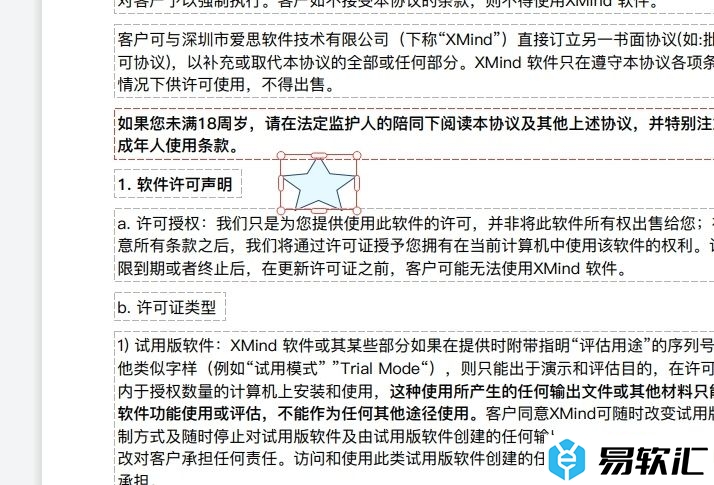
5.用户想要将其变成空心,就可以在菜单栏中点击形状编辑选项,将会显示出相关的选项卡,用户选择填充选项
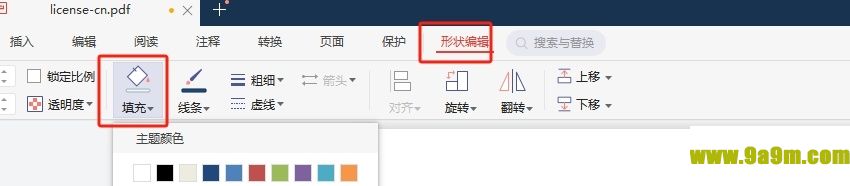
6.在弹出来的下拉选项卡中,用户选择其中的无填充颜色选项即可解决问题
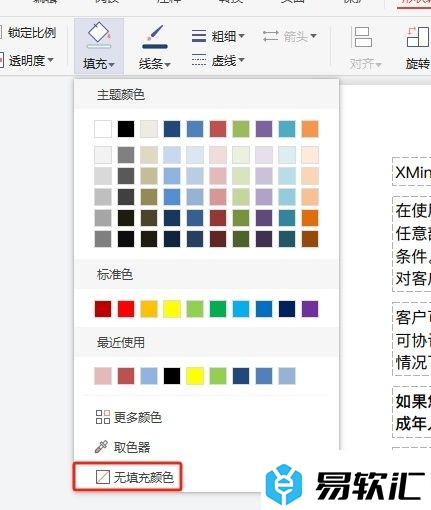
7.回到编辑页面上,用户就会发现页面上成功插入的空心五角星了
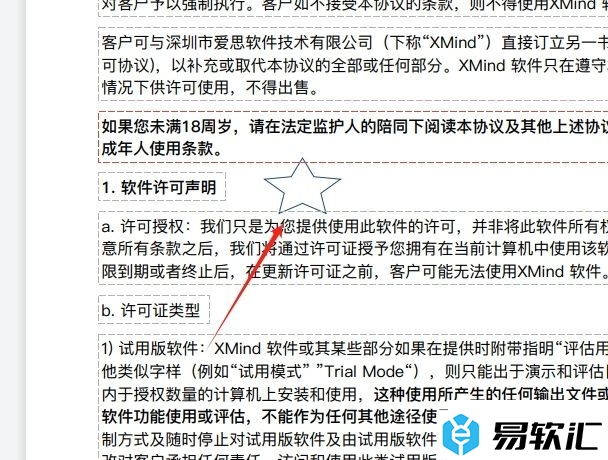
用户在极光pdf软件中编辑pdf文件时,想在页面上插入空心五角星,就可以利用插入五角星功能来进行设置,接着再把五角星的填充色设置为空心即可解决问题,方法简单易懂,因此感兴趣的用户可以跟着小编的教程操作试试看。






